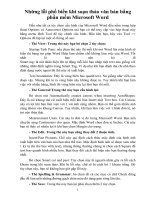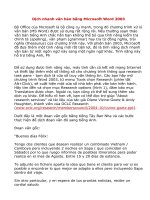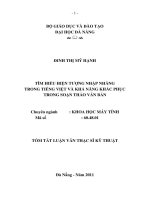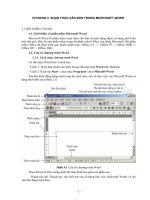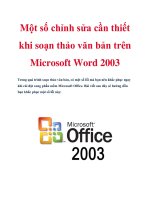Khắc phục lỗi soạn thảo văn bản bằng Microsoft Word pot
Bạn đang xem bản rút gọn của tài liệu. Xem và tải ngay bản đầy đủ của tài liệu tại đây (608.06 KB, 15 trang )
Một số bạn đọc viết thư gửi tới tòa soạn TS hỏi về cách khắc phục những
lỗi phổ biến khi soạn thảo văn bản bằng phần mềm Microsoft Word. Chúng
tôi tập hợp và trả lời tại đây.
1. Hiện tượng chữ sau cách xa chữ trước khi gõ font Unicode:
Nhiều khi, văn bản bạn soạn thảo sẽ bị cách ra sau khi gõ dấu, dù chưa hề nhấn
phím cách. Để khắc phục tình trạng này, bạn vào Tools > Options > Edit rồi bỏ
dấu chọn dòng “Smart cut and paste”, nhấn OK.
2. Chữ hoa đầu câu là nguyên âm có dấu tiếng Việt bị thụt xuống:
Trước khi gõ từ có chữ hoa nguyên âm ở đầu câu, bạn vào Tools > AutoCorrect
Options > AutoCorrect rồi bỏ dấu kiểm ở dòng Correct Two Intial Capital và OK.
3. Muốn gõ chữ thường ở đầu dòng nhưng Word tự sửa thành chữ hoa:
Bạn vào Tools > AutoCorrect Options > AutoCorrect rồi bỏ dấu kiểm ở dòng
Capitalize first Letter of Sentence.
4. Bỏ dấu gạch chân dạng sóng dưới dịng chữ.
Thực ra đây khơng phải là lỗi mà là chức năng sốt lỗi chính tả và ngữ pháp
tiếng Anh. Nó cũng khơng xuất hiện trong bản in. Tuy nhiên, nhìn vào đó khá rối
mắt nên bạn có thể bỏ đi bằng cách vào Tools > Options > Spelling and
Grammar, bỏ dấu kiểm ở dòng Check grammar as you type.
1. Hiển thị đầy đủ thanh menu:
Từ phiên bản Office 2002, Ms Word có chế độ hiển thị thanh menu lệnh rút gọn, theo
đó thanh menu lệnh sẽ chỉ hiện một số menu thông dụng nhất (đối với lần đầu tiên
chúng ta sử dụng), hoặc chỉ hiện một số menu chúng ta thường dùng trong các lần
sử dụng trước (đối với lần 2 trở đi). Chế độ này đôi lúc không hiệu quả nếu chúng ta
muốn thực hiện một lệnh khác mà lệnh đó bị ẩn đi, trong trường hợp này chúng ta
phải đợi trong một vài giây để menu hiển thị đầy đủ hoặc phải kích vào nút mở rộng
ở cuối thanh menu
Để MS Word luôn hiển thị đầy đủ thanh menu, bạn vào menu Tools - Customize...,
chọn thẻ Options. Đánh dấu chọn mục Always show full menus. Nhấn Close
2. Hiển thị đầy đủ 2 thanh công cụ Standard và Formating.
Trong quá trình làm việc với MS Word, 2 thanh cơng cụ Standard và Formating chứa
các nút lệnh mà chúng ta thường thao tác nhất, làm việc với thanh công cụ giúp
chúng ta tiết kiệm thời gian thay vì vào thanh menu. Nhưng mặc định, để tiết kiệm
khơng gian dành màn hình cho vùng soạn thảo, MS Word hiển thị 2 thanh cơng cụ
này trên cùng một dịng, khi đó việc tìm kiếm các nút lệnh trên 2 thanh công cụ này
rất khó khăn và tốn thời gian. Chúng ta có thể hiển thị 2 thanh công cụ này đầy đủ
bằng cách sau: Kích phải tại khoảng trống trên menu chọn Customize (hoặc vào
Tools - Customize), kích chọn thẻ Options. Đánh đấu vào mục Show Standard and
Formating toolbars on two rows.
3. Hiện tượng gạch xanh, gạch đỏ dưới văn bản
Mặc định, MS Word hỗ trợ chế độ kiểm tra chính tả và ngữ pháp tiếng Anh rất chính
xác và hiệu quả nhưng khi chúng ta soạn thảo tiếng Việt sẽ xuất hiện những gạch
xanh (lỗi ngữ pháp), gạch đỏ (lỗi chính tả) phía dưới văn bản. Chúng ta cần tắt chế
độ kiểm tra chính tả để khơng xuất hiện các gạch xanh, đỏ dưới văn bản nữa.
Vào menu Tools - Options, chọn thẻ Spelling & Grammar, kích bỏ hết tất cả các đánh
dấu trong hộp thoại này. Nhấn OK.
4. Hiện tượng cách chữ khi gõ tiếng Việt có dấu
Trong một số trường hợp khi chúng ta sử dụng bộ gõ Vietkey gõ tiếng Việt có dấu
trong MS Word sẽ làm chữ có dấu tự động bị tách giữa phần nguyên âm và phụ âm
có dấu, trường hợp này là do chế độ cắt và dán thông minh của MS Word. Để khắc
phục trường hợp này chỉ cần tắt chế độ cắt và dán thông minh, việc tắt chế độ này
cũng khơng ảnh hưởng gì đến q trình soạn thảo và văn bản.
Vào menu Tools - Options. Chọn thẻ Edit. Bỏ đánh dấu mục Smart cut and paste.
Nhấn OK. Sau đó lưu tài liệu đang soạn thảo lại và khởi động lại MS Word.
5. Hiện tượng lệch dấu trên ký tự chữ hoa
Khi sử dụng các font chữ thuộc bảng mã TCVN3, VNI-Windows ... lúc chúng ta bỏ
dấu thì sẽ thấy dấu bị lệch sang bên phải làm cho văn bản thiếu thẩm mỹ. Trường
hợp này là do tiện ích AutoCorrect của Word.
Vào menu Tools - AutoCorrect Options. Chọn thẻ AutoCorrect, bỏ đánh dấu mục
Correct TWo INitial CApitals. Nhấn OK.
6. Hiện tượng ký tự i thành I.
Mặc định, khi ta gõ ký tự i thì nó sẽ tự động chuyển thành I, trường hợp này là do
chế độ tự động sửa lỗi của MS Word, đối với tiếng Anh ký tự i sẽ được sửa thành đại
từ I. Chúng ta cần xóa từ i trong danh sách các từ sửa lỗi tự động của MS Word.
Vào menu Tools - AutoCorrect Options. Chọn thẻ AutoCorrect. Gõ i vào ô Replace,
tronh danh sách sẽ hiện ra dịng i - I, kích chọn dòng này nhấn nút Delete. Nhấn OK
Ứng dụng chức năng sửa lỗi này chúng ta có thể làm tiết kiệm thời gian để sửa lỗi mà
chúng ta thường gặp trong q trình soạn thảo văn bản hoặc cũng có thể ứng dụng
gán một ký tự gõ tắt để hiện một nội dung lặp đi lặp lại nhiều lần trong văn bản.
Word là trình soạn thảo văn bản phổ biến và quen thuộc nhất đối với mọi người.
Tuy nhiên, một số rắc rối nho nhỏ thường gặp đối với nhiều người sử dụng Word,
cách thiết lập rất đơn giản nhưng với người dùng khơng thành thạo hoặc ít kinh
nghiệm sử dụng lại không biết xử lý.
Tự động xuất hiện dấu cách giữa một chữ
Mô tả hiện tượng: Mỗi khi gõ xong một chữ, để đánh chữ tiếp theo bạn đánh dấu cách
(space bar), lập tức trong chữ vừa đánh xong bị tách ra làm hai (thường xảy ra sau những
nguyên âm), bạn có thể ấn nút Backspace để chỉnh sửa, tuy nhiên liên tục như vậy làm
bạn rất khó chịu, đặc biệt là sau những nguyên âm.
Cách khắc phục: Bạn vào Tools -> Options, chọn tab Edit, bỏ dấu chọn ở mục "Smart
cut and paste" -> OK.
Xuất hiện ký tự đánh dấu đầu dịng
Mơ tả hiện tượng: Một số bạn thắc mắc là tại sao trong trình soạn thảo văn bản của tơi, cứ
xuất hiện dấu chấm hoặc ký tự lạ trong văn bản, mặc dù khi in ra thì văn bản vẫn sạch
đẹp nhưng làm cách nào để chúng biến mất đi trong lúc soạn thảo văn bản để nhìn đỡ rối
mắt
Cách khắc phục: Đó là do thiết lập chế độ "Show all" trong quá trình soạn thảo Word,
bạn chỉ kích một lần nữa vào biểu tượng đó trên thanh Standard để bỏ chọn đi là vấn đề
được giải quyết.
Biểu tượng "Show all" trên thanh Standard
Xuất hiện những gạch xanh đỏ dưới chân các chữ trong văn
Mô tả hiện tượng: Xuất hiện những dấu gạch chân chữ trong văn bản màu xanh, màu đỏ.
Thực chất đây là do thiết lập chế độ kiểm tra lỗi chính tả và lỗi ngữ pháp văn bản, nhưng
trình soạn thảo Word mặc định dành cho ngôn ngữ tiếng Anh nên khi ta đánh tiếng Việt
mới bị như vậy
Cách khắc phục: Bạn vào Tools -> Options, chọn tab Spelling & Grammar, bỏ dấu chọn
ở 2 mục "Check spelling as you type" phần Spelling và "Check grammar as you type" ->
OK.
7. Đổi đơn vị đo lường
Mặc định đơn vị đo lường trong MS Word là inch, nhưng ở VN chúng ta dùng đơn vị
đo lường là cm, trong thể thức văn bản theo qui định của nhà nước cũng tính bằng
đơn vị đo là cm. Vì vậy chúng ta cần chuyển đổi đơn vị đo lường trong MS Word sang
cm.
- Vào menu Tools - Options, chọn thể General. Kích chọn Centimeters tại mục
Measurement units.
- Lưu tài liệu đang soạn thảo và khởi động lại MS Word để thiết lập có hiệu lực ở lần
soạn thảo tiếp theo.
Chữ "i" thường tự động biến thành chữ "I" hoa:
Mô tả hiện tượng: Khi bạn đánh từ có chữ "i" thường, sau khi kết thúc chữ, đánh dấu
cách, nó tự động biến thành chữ "I" hoa, dù ở vị trí cuối chữ như: gọI, tươI, tôI...
Cách khắc phục: Bạn vào Tools -> AutoCorrect Options, chọn tab AutoCorrect, ở mục
Replace đánh chữ "i" , lập tức bên phần With sẽ xuất hiện chữ "I", kích vào nút Delete là
xong.
Khi đang thao tác Word bạn thường gặp nhiều lỗi về font, mất nhiều thời gian để copy tài liệu từ
trên mạng về, lộ thông tin lưu trong file. Nếu như đây là những điều làm bạn quan tâm, hãy sử
dụng những cách “chữa cháy” dưới đây.
1. Chữa lỗi cách trong word.
Khi thao tác word sử dụng chế độ Unicode, bạn thường gặp một rắc rối là: các âm trong từ bị
cách nhau, hay còn gọi là lỗi “Smart cut and past”. Bạn sẽ mất nhiều thời gian để nối lại các từ lỗi
này. Khi gặp hiện tượng này, bạn nên áp dụng phương pháp sau: Trước tiên bạn vào mục Tools,
chọn Options. Sau khi chọn Options sẽ hiển thị ra cửa sổ...
Tiếp theo, bạn vào tab Edit trong cửa sổ Options và bỏ dấu tích ở trong mục “Smart cut and
paste” đi. Cuối cùng, nhấn nút OK để kết thúc thao tác.
2. Copy văn bản và ảnh nhanh từ mạng vào word.
Lướt Web và lấy dữ liệu từ mạng về đã trở thành công việc quen thuộc của mỗi cư dân trên
mạng. Tuy nhiên, nếu chỉ sử dụng cáp copy văn bản và hình ảnh thơng thường về Word thì việc
làm này tương đối mất nhiều thời gian, trong nhiều trường hợp, nếu dữ liệu lớn, máy tính của
bạn có thể bị treo. Để rút ngắn thời gian, bạn nên thực hiện các bước sau: Trước hết bạn copy
văn bản hoặc ảnh từ trên mạng, sau đó mở một trang Word mới. Tại trang này, vào mục Edit,
chọn Past Special. Nếu dữ liệu cần copy là dạng text bạn vào mục Past Special, chọn mục
“Unformatted Text” hoặc “Formatted Text” hoặc “Unformatted Unicode Text”. Ngược lại, khi dữ
liệu cần copy là dạng ảnh bạn vào Paste Special, chọn mục “Device Independent Bitmap” để
tăng tốc độ copy ảnh cũng như giảm dung lượng của file..
3. Bảo mật thông tin trong Word.
Đôi khi, bạn muốn lưu một số thơng tin riêng của mình tại máy tính cơ quan mà khơng muốn ai
đọc được. File word này của bạn có thể được bảo mật cao và khơng ai có truy cập vào được nếu
như bạn chọn công cụ sau. Bạn nvào mục Tools \ Options\ Security.
Trong mục chọn mật khẩu đở mở file “Password to Open” bạn nhận mật khẩu tuỳ chọn. Bạn có
thể chọn kiểu chữ nhập vào ô “Password to Open” bằng cách nhấn chuột vào nút “Advanced” và
tiến hành chọn kiểu chữ thích hợp. Sau đó, bạn chuyển đến mục mật khẩu dùng để sửa đổi văn
bản “Password to modify” bạn nhập mẩu khẩu vào. Cuối cùng bạn nhấn nút OK để kết thúc thao
tác.
Ngồi ra để có thêm tính năng bảo mật văn bạn, bạn vào Tools \ Protect Document. Tại cửa sổ
Protect Document bạn sẽ thấy 3 lựa chọn. Track changes (ngăn không cho thay đổi Track
Changes, mọi thay đổi sẽ được lưu lại và Track Changes sẽ bị vô hiệu hố), Comment (cho phép
người đọc đóng góp ý kiến nhưng khơng có quyền thay đổi văn bản) và Form (chỉ cho phép thay
đổi những văn bản không được bảo vệ trong Form).
4. Tạo mục lục trong Word.
Thông thường việc tạo mục lục cho mỗi bài viết thường mất nhiều thời gian như đối chiếu thư
mục với số trang tương ứng, mỗi lần có thay đổi về nội dung đồng nghĩa bạn sẽ phải thay đổi lại
mục lục. Trong word tích hợp sẵn công cụ cho phép bạn tự động tạo ra mục lục và cập nhập mục
lục mỗi khi có thay đổi về nội dung văn bản. Trước tiên, bạn vào mục Insert\ Reference. Trong
Reference chọn mục Index and Tables. Trong cửa sổ “Index and Tables” chọn tab “Table of
contents”. Bạn có thể chọn độ chi tiết của mục lục văn bản tại mục “Show levels”.
. Lỗi các nguyên âm tiếng Việt có dấu bị cách ra.
Ví dụ: c ịn gì ăn ko, tao đ ói l ắm rồi?
Giải pháp khắc phục: Vào menu Tools, chọn Oftions, vào tab Edit:
Bỏ đánh dấu ở mục Smart cut and paste rồi OK là xong
2. Định dạng một dòng/đoạn, bị áp dụng cho tồn văn bản.
Ví dụ: chỉ định dạng (font, cỡ chữ, màu sắc, căn trái phải giữa, v.v…) bôi đen một
dịng/đoạn nhưng bị áp dụng cho tồn văn bản
Giải pháp khắc phục: Vào menu Format, chọn Styles and Formatting sẽ hiện ra như sau:
Chọn kiểu định dạng đang áp dụng, thường là Normal, chọn Modify như trên, sẽ hiện ra
bảng sau:
Bỏ đánh dấu ở ô Automatically update rồi OK là xong
3. Chữ i tự động đổi thành I.
Ví dụ: Hà NộI nIềm tIn và hy vọng
Giải pháp khắc phục: Vào menu Tools, chọn AutoCorrect Oftions
Trong ơ Replace, gõ chữ “i” vào, chọn dịng như hình trên rồi chọn Delete, OK là xong
Sửa lỗi khoảng trắng trong Word
Hỏi: Khi tôi viết tiếng việt trong Word thì có những khoảng trắng giữa các từ. Ví dụ
khi tơi viết từ "kế hoạch" thì nó chuyển thành "k ế ho ạch". Xin cho biết làm thế
nào để sửa lỗi đó
Trả lời:
Chào bạn, bạn đang gặp phải trường hợp lỗi do bộ gõ thơi. Nếu có tiếng Trung hay ngơn ngữ khác thì tắt
nó đi. Nếu bạn đang dùng Unikeys thì vào bỏ cái tick trong sử dụng clipboard trong unicode đi là lại gõ
bình thường thơi.
Hoặc, trong Word bạn chọn Tools/options/edit sẽ xuất hiện hộp hội thoại. Trong hộp hội thoại bạn bỏ dấu
chọn Use smart pharagraph selection và Smart cut and paste rồi chọn Ok.